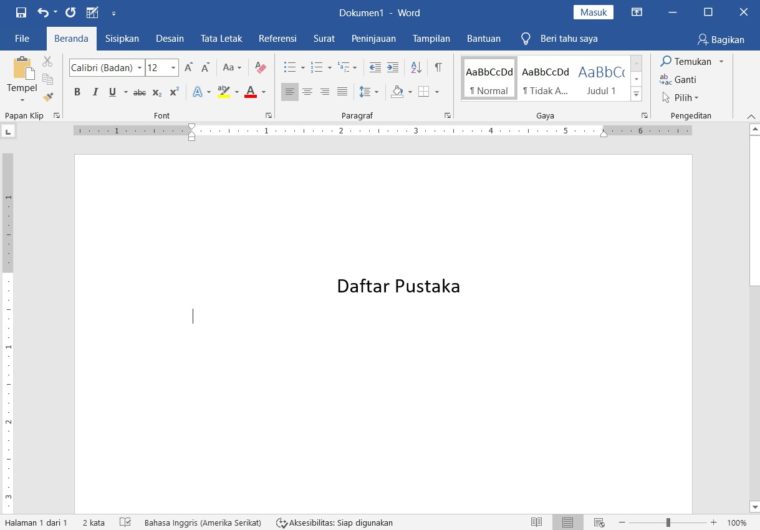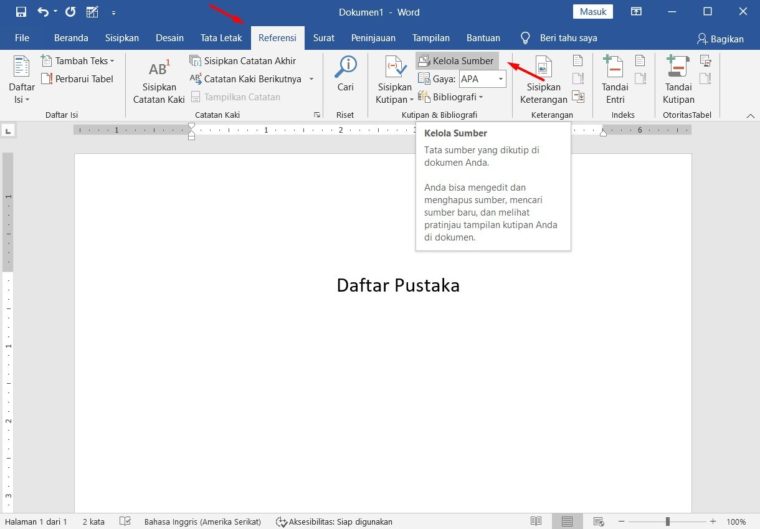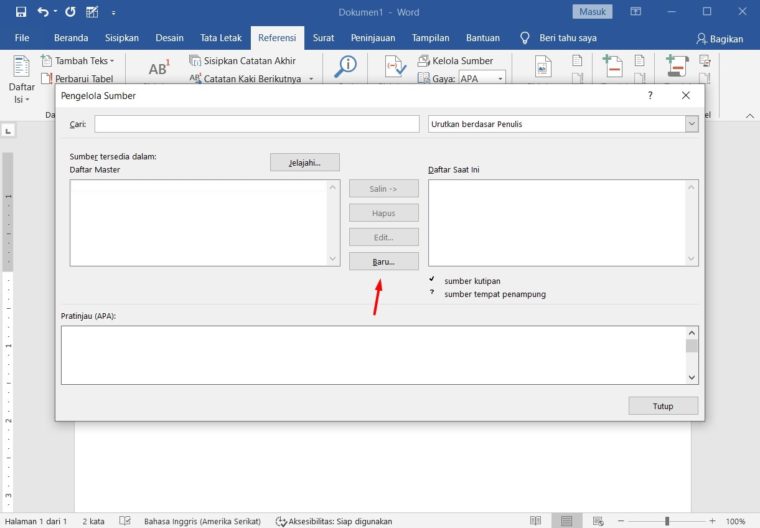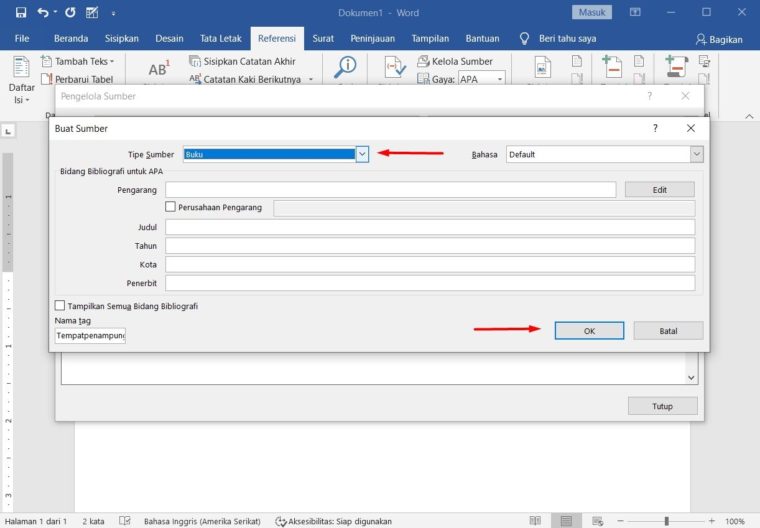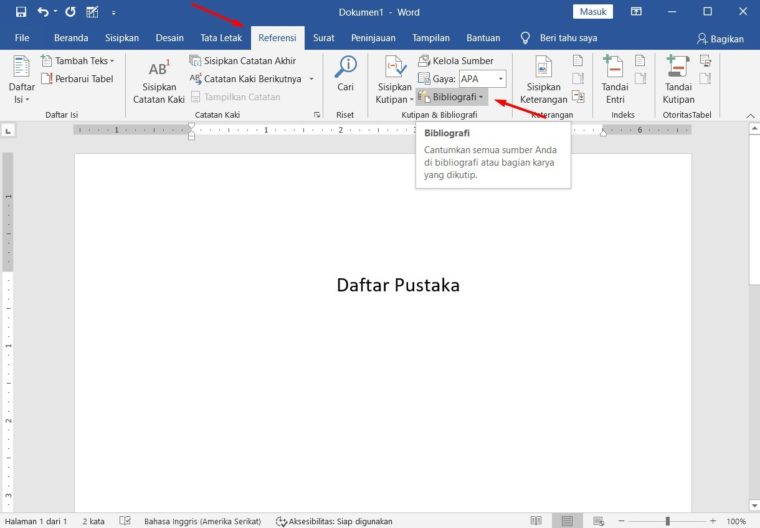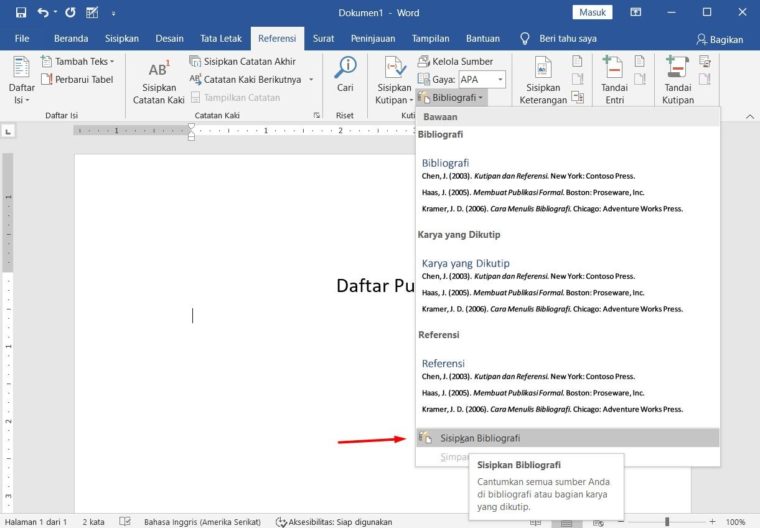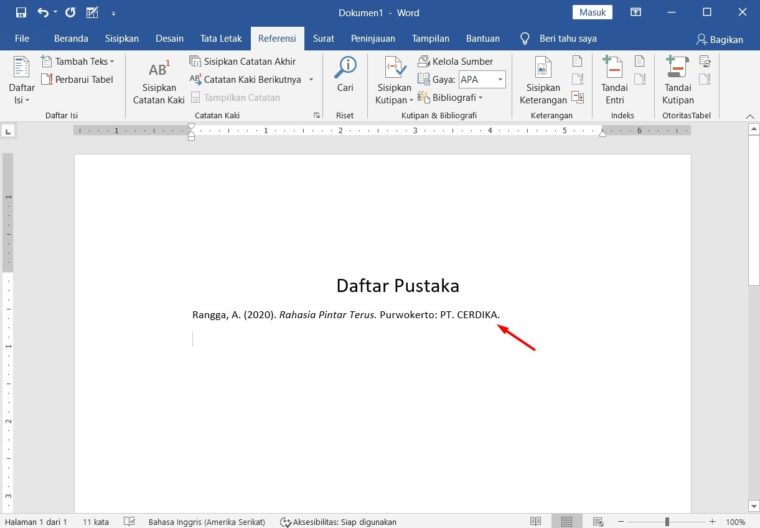Apa sih, yang dimaksud dengan Daftar Pustaka itu? Jadi,
Daftar Pustaka yaitu salah satu komponen yang penting dalam menyusun laporan, skripsi, karya ilmiah, jurnal, buku, ataupun makalah.
Biasanya, daftar pustaka ini berada pada halaman akhir karya yang kamu buat.
Tapi tahu gak sih, kalo pada Microsoft Word ada fitur yang otomatis mengorganisir daftar pustaka? Kamu gak perlu khawatir kalo lupa format penulisan daftar pustaka.
Word akan menyesuaikan dengan jenis daftar pustaka yang kamu miliki seperti apakah berasal dari buku, jurnal, website, dan lainnya dengan atribut dan format masing-masing.
Ingin tahu? Gimana caranya membuat daftar pustaka di Microsoft Word? Yuk simak!
Cara Menampilkan Referensi
Caranya:
- Pertama, buka program Microsoft Word dan siapkan satu sheet dokumen untuk membuat Halaman Daftar Pustaka.
- Setelah itu, tulis “Daftar Pustaka” sebagai judul halaman tersebut.

- Selanjutnya, untuk membuat list referensi daftar pustaka pilih opsi Reference dan klik opsi Manage Sources.

- Kemudian, nanti akan muncul kotak dialog dan kamu pilih opsi New.

- Lalu, nantinya akan tampil form dan kamu pilih opsi Type of Source jenis referensi yang akan kamu input (dikolom yang diberi panah merah)dan Kolom-Kolom isi yang ada sesuai data yang diminta.
- Terakhir, kalo udah semua maka tinggal kamu klik OK.

Contoh Daftar Pustaka Referensi dari Buku dan Web
1. Contoh Daftar Pustaka Referensi dari Buku
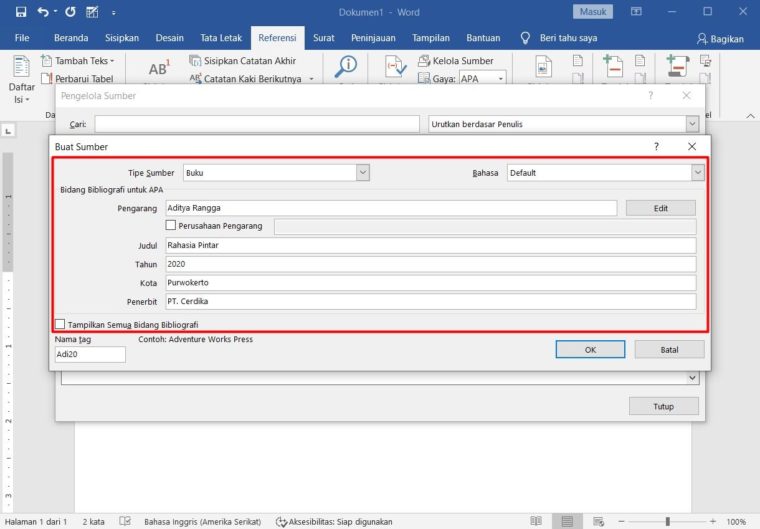
2. Contoh Daftar Pustaka Referensi dari Situs Web
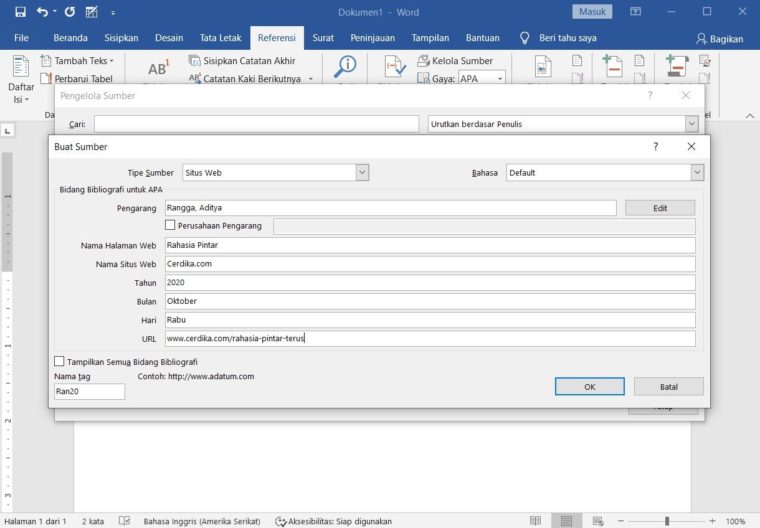
Cara Menampilkan List Referensi Daftar Pustaka
Diatas merupakan contoh list referensi Daftar Pustaka. Kamu tinggal menginput referensi-referensi lain sesuai jumlah referensi yang kamu jadikan rujukan penulisan karya tulis dengan cara seperti contoh diatas.
Baca juga : Cara Membuat Tanda Tangan di Word
Setelah kamu input, terus gimana menampilkan list daftar referensi Daftar Pustaka ke halaman Word yang udah kamu siapkan?
Penasaran? Berikut caranya:
- Pertama, pada menu References kamu klik opsi Bibliography.

- Setelah itu, akan muncul drop down dan kamu pilih opsi Insert Bibliography.

- Maka, nantinya akan muncul seperti gambar dibawah ini.

Semoga bisa membantu dan bermanfaat buat kalian semua sobat cerdika 😀